Während der Keynote der MS Inspire wurden mehrere Produkte vorgestellt, darunter Microsoft 365 ein Bundle aus Windows 10 und Office 365 in zwei Varianten. Außerdem wurde Azure Stack verfügbar gemacht und somit der Weg für Kunden die Appliances bei den Herstellern HPE, Dell EMC und Lenovo vorzubestellen. Die Auslieferung soll im September beginnen.
Neben der Appliance ist nun aus der Technical Preview 3 das Azure Stack Development Kit hervorgegangen, welches weiterhin kostenlos für Evaluierungszwecke auf Single-Maschinen zur Verfügung steht.
Die Hardwareanforderungen haben sich nur minimal verändert und sehen nun wie folgt aus:

Zusammenfassend ist ein Server notwendig der über eine CPU mit 12 physischen Kernen verfügt, insgesamt 5 HDDs, wovon 4 unformatiert sein sollten und eine Netzwerkkarte. Weitere Netzwerkkarten sollten deaktiviert werden.
Installation
Die Installationroutine wurde mit dem Release ein wenig überarbeitet und beinhaltet nun einen grafischen Assistenten der einige Schritte abfragt.
Bevor wir dazu kommen sollte zunächst der Deployment Checker für Azure Stack ausgeführt werden. Dieser prüft die Hardwareanforderungen im Vorfeld, damit dass anschließende Setup in diesem Bezug keinen Fehler anzeigt.
- Zunächst gilt es das Deployment Package herunterzuladen und anschließend zu entpacken
- Danach die entpackter Cloudbuilder.vhdx nach C:\ verschieben/kopieren
- Nun folgendes Skript über die Powershell ISE ausführen
# Variables
$Uri = 'https://raw.githubusercontent.com/Azure/AzureStack-Tools/master/Deployment/asdk-installer.ps1'
$LocalPath = 'c:\AzureStack_Installer'
# Create folder
New-Item $LocalPath -Type directory
# Download file
Invoke-WebRequest $uri -OutFile ($LocalPath + '\' + 'asdk-installer.ps1'
4. Anschließend ins Verzeichnis wechseln und asdk-installer.ps1 starten. Damit wird die GUI gestartet, alternativ ist natürlich weiterhin möglich, das ganze Deployment über Powershell zu realisieren.
Die weiteren Setup Schritte sind selbsterklärend, einzig beim Schritt “Specify Identity Provider Credentials” wird es nochmal spannend.
AAD (Online) oder ADFS (Offline)
Das ADSK bietet nun zwei Optionen während der Installation. Entweder über einen verfügbaren Online Zugang bei dem ein vorhandenes Azure Active Directory konfiguriert und für die User Verwaltung verwendet wird oder im Offline Mode bei dem ein ADFS vom Setup verwendet und eingerichtet wird. In diesem Fall wird keine Online Verbindung benötigt und die ADFS Instanz wird mit dem vorhandenen DC vom Setup selbst konfiguriert.
Anschließend noch Netzwerkkarte auswählen, und IP via DHCP oder statisch vergeben und anschließend wird die Installation gestartet. Dies kann mehrere Stunden dauern.
Sobald der Vorgang abgeschlossen ist, bleibt die Powershell stehten und zeigt: “COMPLETE: Action Deployment” an.
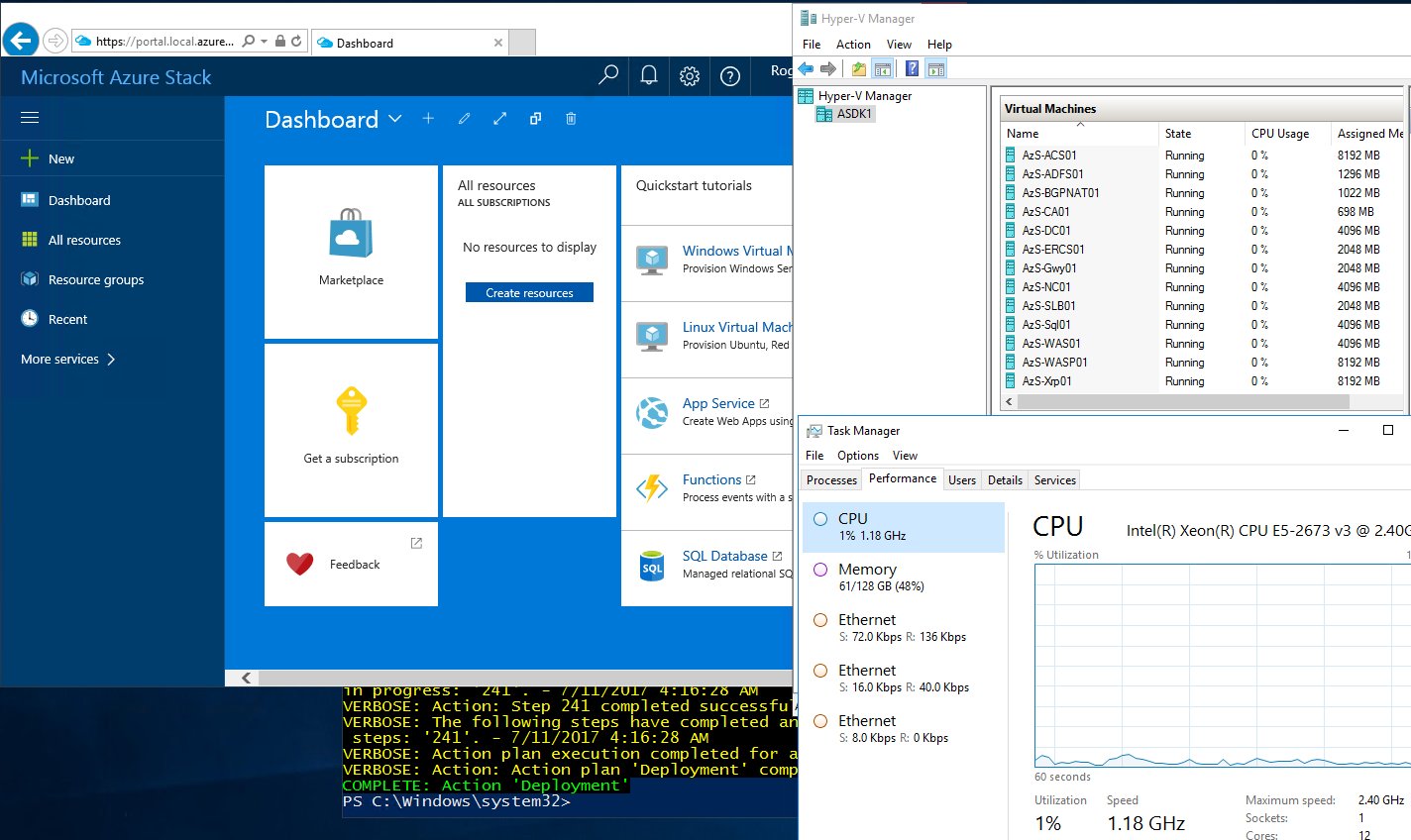
Um Zugriff aufs User Webportal von Azure Stack zu erhalten, den IE aufrufen (vorher die Security Settings deaktivieren) und zur Adresse
https://portal.local.azurestack.external wechseln. Das Adminportal ist unter https://adminportal.local.azurestack.external zu erreichen.
Links:
- Azure Stack Documentation
- Azure Stack Development Kit Quickstart
- Azure Stack Connect to webportal
- Azure Stack – Use MySQL on ASDK
- Azure Stack – Use SQL on ASDK
- Azure Stack – App Service on ASDK
- Azure Stack is ready to order
- Azure Stack Pricing overview
- Azure Stack Whitepaper
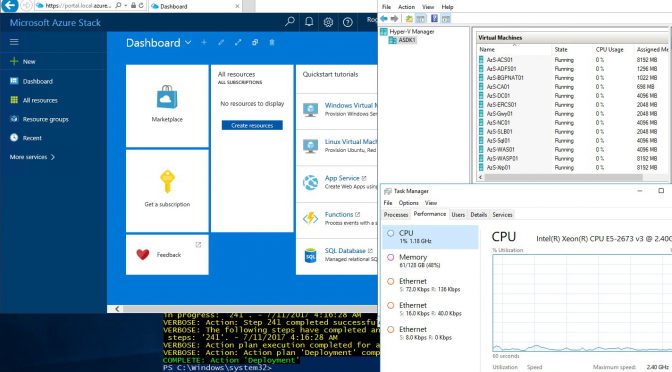
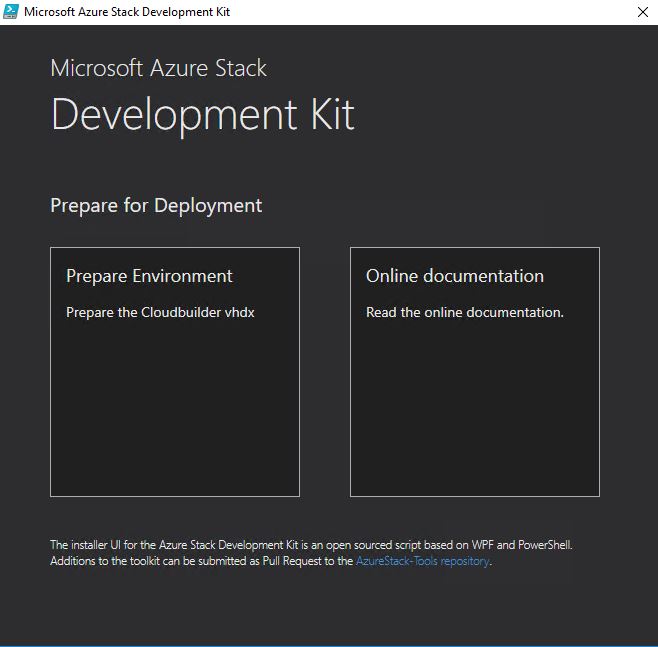
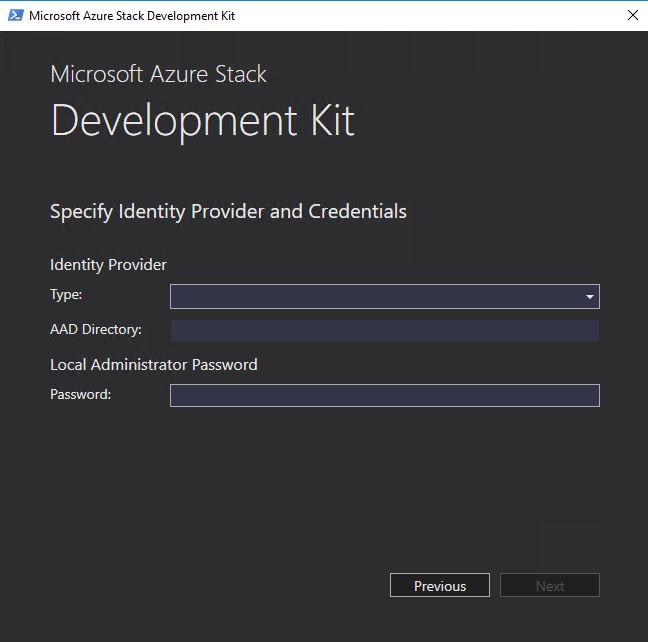
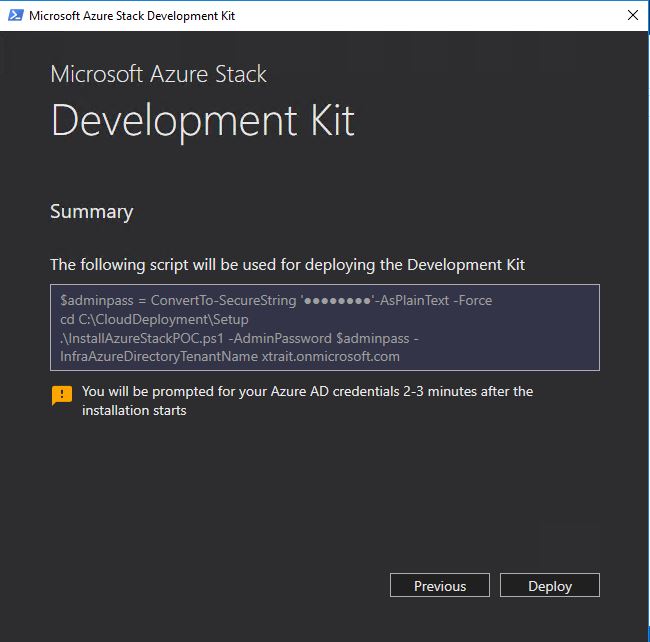
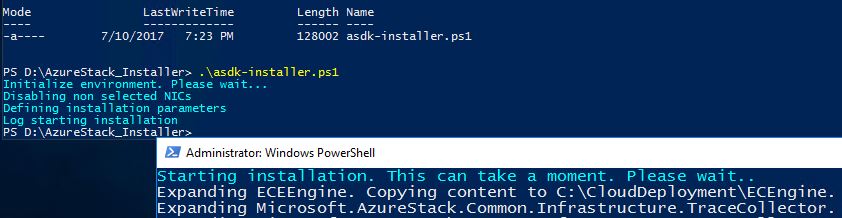
Infos, Installation und Links zum #AzureStackDevelopmentKit im #Blog #ASDK #AzureStack #PrivateCloud https://t.co/UI7pZmqgSa
RT @GregorReimling: Infos, Installation und Links zum #AzureStackDevelopmentKit im #Blog #ASDK #AzureStack #PrivateCloud https://t.co/UI7pZ…